Apakah Anda ingin membuat polling online di situs WordPress Anda?
Jajak pendapat adalah cara interaktif untuk melibatkan audiens Anda sambil mendapatkan informasi yang berguna dari mereka. Anda bisa mendapatkan umpan balik dari pengguna Anda dan mencari tahu apa yang mereka sukai.
Pada artikel ini, kami akan menunjukkan kepada Anda cara membuat dan menambahkan polling dengan mudah di WordPress Anda.
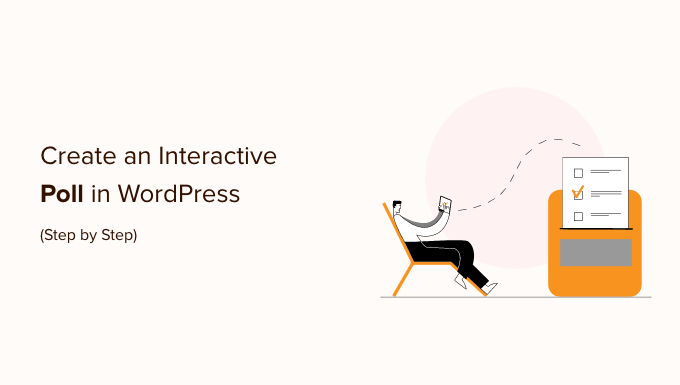
Alat Mana yang Dipilih untuk Menambahkan Polling di WordPress?
Menambahkan jajak pendapat interaktif ke situs web Anda adalah cara yang bagus untuk melibatkan pengguna, karena langsung menarik perhatian mereka. Kamu bisa menghasilkan prospek menggunakan jajak pendapat dan, pada saat yang sama, kumpulkan umpan balik yang berharga dari audiens Anda.
Yang mengatakan, ada banyak plugin dan alat online yang memungkinkan Anda menyematkan jajak pendapat di akun Anda situs WordPress. Banyak dari mereka mengharuskan Anda membuat akun, beberapa menyimpan data di server mereka sendiri, dan yang lainnya memiliki pengalaman pengguna yang buruk.
Jika Anda mencari pengalaman pengguna yang baik dengan kontrol penuh atas data jajak pendapat, maka Anda memerlukannya WPForms. Itu yang terbaik Plugin pembuat formulir WordPress dan termasuk survei yang kuat dan addon jajak pendapat.
Dengan WPForms, Anda dapat melakukan hal berikut:
Buat jajak pendapat di WordPress menggunakan pembuat formulir seret-dan-lepasKumpulkan hasil jajak pendapat di situs web Anda sendiriTampilkan jumlah suara saat pengguna mengirimkan suara merekaTampilkan jajak pendapat di mana saja di situs web AndaTampilkan hasil jajak pendapat di mana saja di situs web Anda
Dengan itu, mari kita lihat cara mudah membuat polling online di WordPress menggunakan WPForms.
Membuat Polling Online di WordPress
Hal pertama yang perlu Anda lakukan adalah menginstal dan mengaktifkan WPForms plugin. Untuk detail lebih lanjut, lihat panduan langkah demi langkah kami di cara install plugin wordpress.
Anda memerlukan paket WPForms Pro karena paket ini menyertakan addon survei dan jajak pendapat. Pengguna WPBeginner mendapatkan diskon tambahan dengan menggunakan Kode kupon WPForms. Ada juga WPForms Lite versi yang dapat Anda coba secara gratis.
Setelah aktivasi, Anda perlu mengunjungi WPForms » Pengaturan halaman untuk memasukkan kunci lisensi Anda. Anda dapat menemukan informasi ini di akun WPForms Anda.
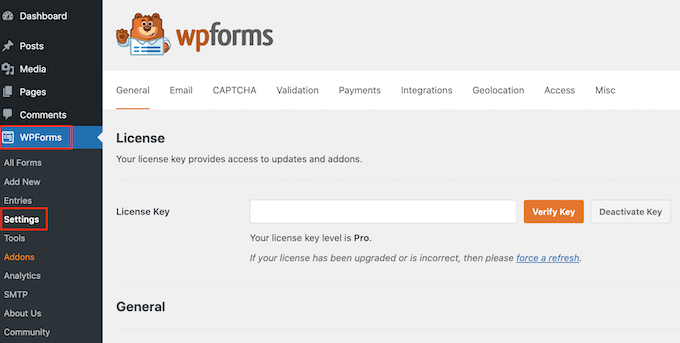
Selanjutnya, Anda perlu mengunjungi WPForms » Addons halaman dan gulir ke bawah ke addon Survei dan Jajak Pendapat.
Silakan dan klik tombol addon ‘Instal’.
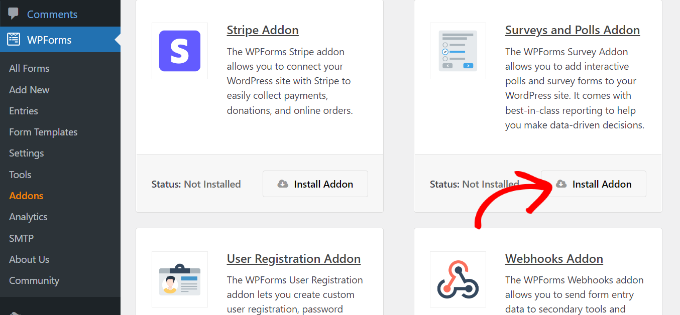
Sekarang Anda siap membuat polling online.
Anda bisa mulai dengan pergi ke WPForms » Tambah Baru halaman untuk membuat formulir baru. Pertama, Anda perlu memberikan judul untuk formulir polling Anda dan kemudian memilih template ‘Formulir Polling’.
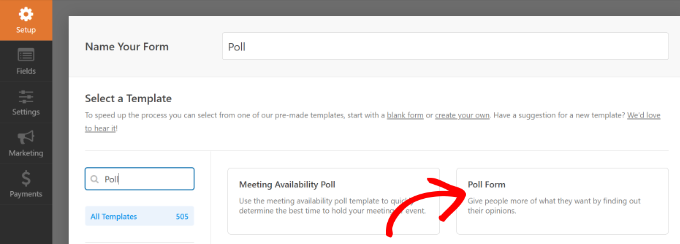
Ini akan meluncurkan antarmuka pembuat formulir drag-and-drop WPForms.
Anda akan melihat templat formulir jajak pendapat siap pakai dengan bidang contoh yang sudah ditambahkan ke formulir.
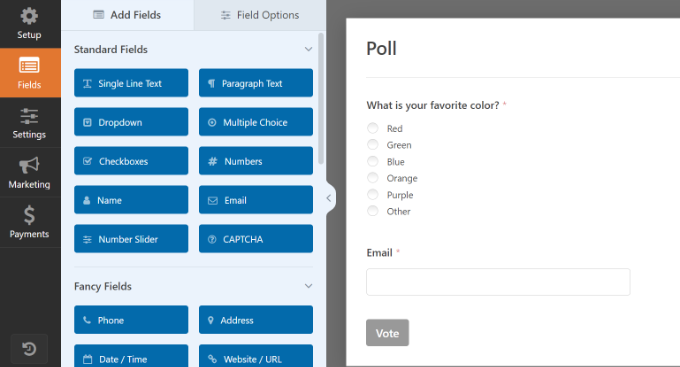
Ada opsi untuk menambahkan kolom formulir baru dari kolom kiri. Yang harus Anda lakukan adalah menarik dan melepas bidang yang ingin Anda tambahkan ke formulir.
Selain itu, Anda cukup mengarahkan dan mengklik untuk mengedit bidang apa pun, mengatur ulang, atau menghapusnya.
Misalnya, jika Anda mengklik pertanyaan polling di template, Anda akan melihat lebih banyak opsi di menu di sebelah kiri Anda. Cukup atur ulang urutannya, dan edit judul, label, dan lainnya.
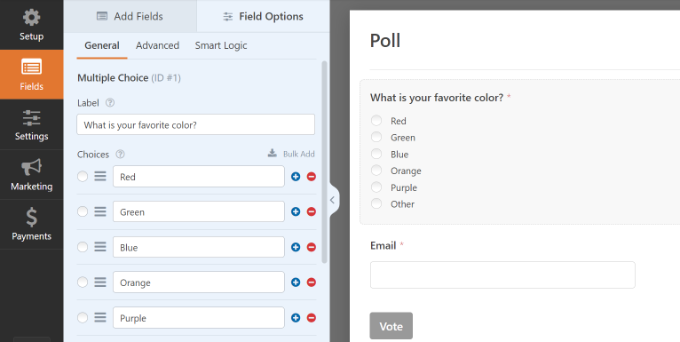
Selanjutnya, Anda perlu mengklik Pengaturan dari menu sebelah kiri, lalu buka tab ‘Survei dan Jajak Pendapat’. Di sini Anda dapat mengaktifkan atau menonaktifkan opsi hasil jajak pendapat.
Secara default, template polling WPForms akan menampilkan hasil polling kepada pengguna setelah mereka mengirimkan suara mereka. Jika Anda menonaktifkan opsi ini, pengguna tidak akan melihat hasil jajak pendapat.
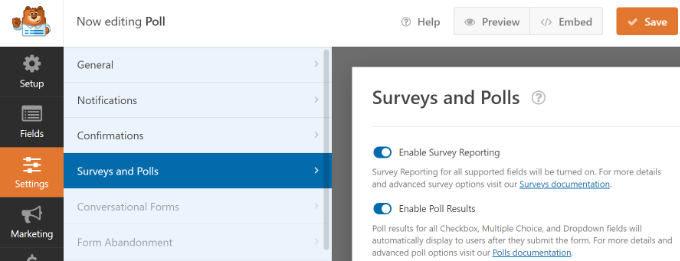
Di sisi lain, Anda dapat menampilkan pesan khusus kepada pengguna atau mengarahkan mereka ke halaman atau URL lain.
Cukup buka tab ‘Konfirmasi’. Di sini, Anda dapat memilih Jenis Konfirmasi dari menu tarik-turun.
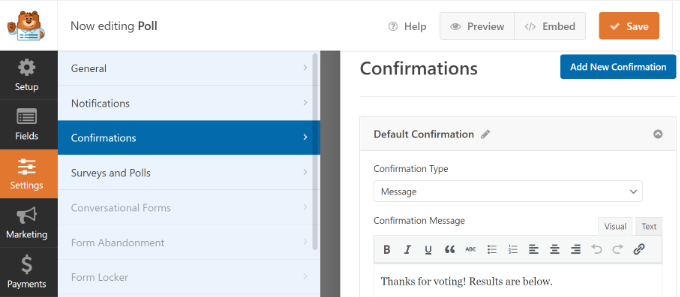
Setelah Anda membuat formulir jajak pendapat, lanjutkan dan klik tombol ‘Simpan’ untuk menyimpan pengaturan formulir Anda.
Menambahkan Jajak Pendapat ke Situs WordPress Anda
WPForms memudahkan untuk menambahkan polling online Anda di mana saja di situs web Anda, termasuk posting, halaman, jenis posting kustomdan widget bilah sisi.
Anda dapat mengklik tombol ‘Sematkan’ di pembuat formulir untuk menambahkan formulir polling Anda. Setelah Anda melakukannya, jendela sembulan baru akan terbuka. Anda dapat memilih halaman yang sudah ada atau membuat halaman baru untuk menyematkan formulir Anda.

Mari pilih tombol ‘Buat Halaman Baru’ untuk tutorial ini.
Pada langkah berikutnya, Anda harus memasukkan nama untuk halaman Anda. Setelah itu, Anda dapat mengklik tombol ‘Let’s Go’.
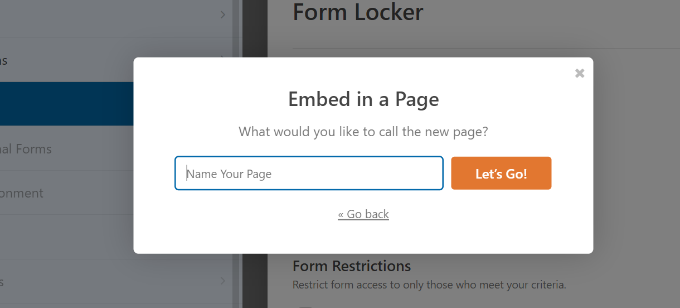
Anda sekarang akan melihat formulir jajak pendapat Anda disematkan di Editor konten WordPress.
Cara lain untuk menambahkan formulir Anda adalah dengan menggunakan blok WPForms. Cukup klik tombol ‘+’ untuk menambahkan WPForms dan pilih formulir Anda dari menu dropdown.
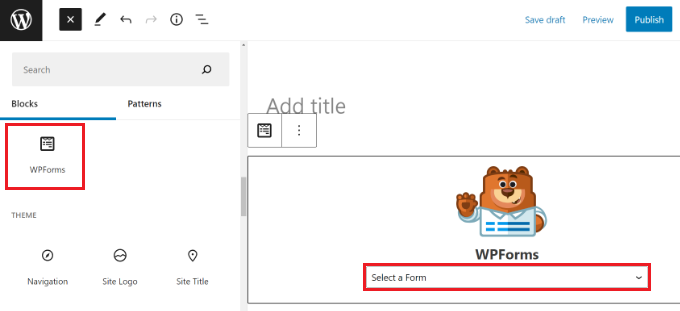
Selanjutnya, Anda akan melihat pratinjau formulir Anda.
Anda dapat menyimpan atau menerbitkan posting/halaman Anda dan mengunjungi situs web Anda untuk melihat polling Anda beraksi.
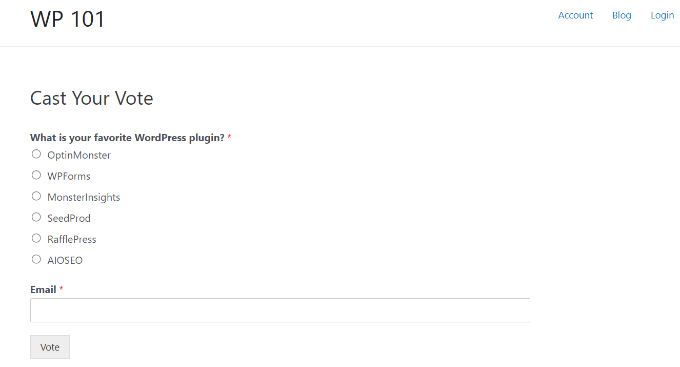
Anda juga dapat menambahkan jajak pendapat Anda ke a sidebar atau area siap-widget.
Untuk melakukan itu, Anda harus pergi ke Penampilan » Widget halaman dan tambahkan blok widget WPForms ke sidebar tempat Anda ingin menampilkan jajak pendapat.

Di blok widget WPForms, Anda harus memilih formulir jajak pendapat yang Anda buat sebelumnya.
Jangan lupa klik tombol ‘Perbarui’ untuk menyimpan pengaturan widget Anda. Anda sekarang dapat mengunjungi situs web Anda untuk melihat jajak pendapat online Anda ditampilkan di sidebar atau area siap widget lainnya.
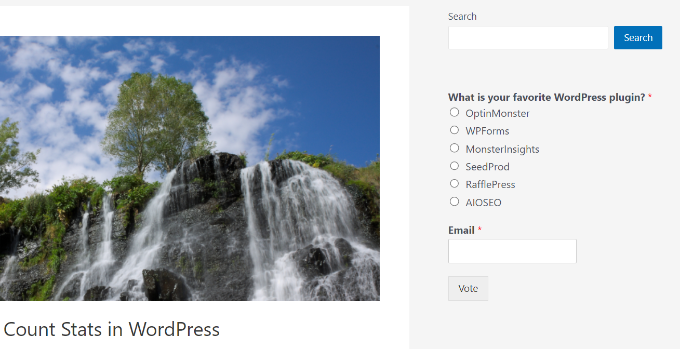
Melihat Hasil Polling Langsung
Jika Anda telah mengaktifkan hasil jajak pendapat, maka pengguna Anda akan melihat hasilnya setelah mengirimkan suara mereka.
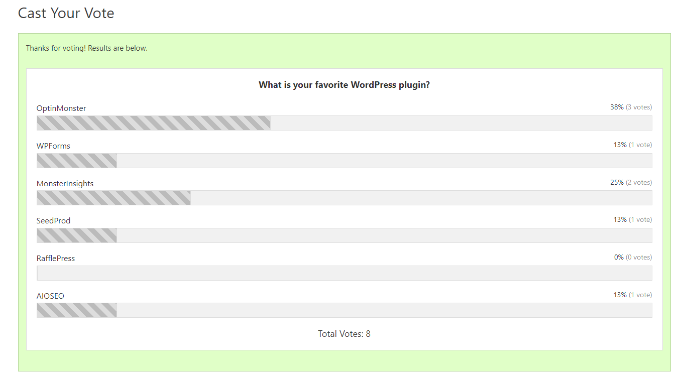
Anda juga dapat melihat hasil jajak pendapat kapan saja tanpa mengirimkan suara.
Cukup kunjungi WPForms » Semua Bentuk dan klik tautan ‘Hasil Survei’ di bawah formulir polling Anda.
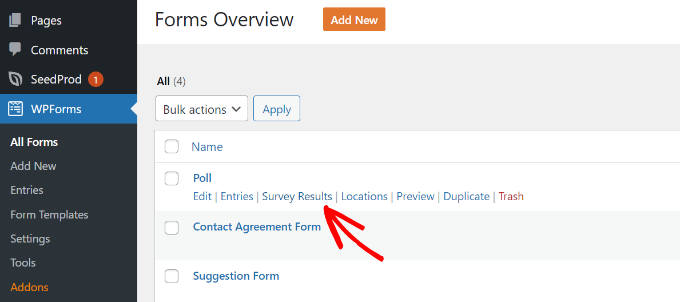
Ini akan membawa Anda ke halaman hasil jajak pendapat, tempat Anda akan melihat tanggapan jajak pendapat dalam bagan interaktif.
Anda dapat mengubah jenis tagihan dan mengekspor hasilnya dalam format JPEG, PDF, dan cetak.
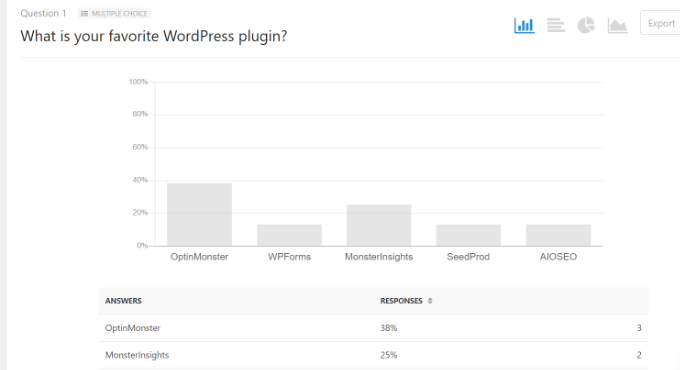
Sematkan Hasil Jajak Pendapat di Mana Saja di WordPress
WPForms juga memungkinkan Anda untuk dengan mudah menyematkan hasil jajak pendapat online Anda di mana saja di situs web Anda. Ini sangat berguna jika Anda telah menonaktifkan hasil jajak pendapat dan ingin membagikannya nanti.
Pertama, Anda perlu mengetahui ID formulir polling Anda. Anda dapat melakukan ini dengan pergi ke WPForms » Semua Bentuk halaman dan mencari Kode pendek di sebelah formulir jajak pendapat Anda.
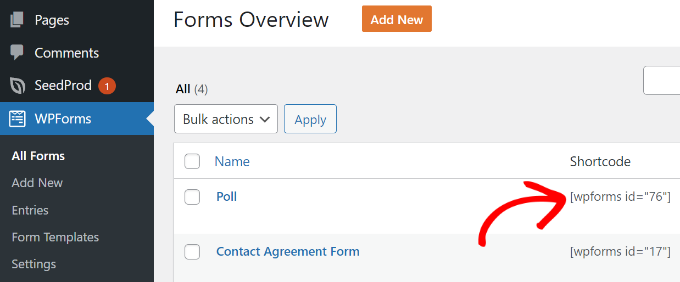
Di shortcode, Anda akan menemukan nomor ID polling Anda. Misalnya, ID jajak pendapat pengujian kami adalah 76, seperti yang ditunjukkan pada tangkapan layar di atas.
Selanjutnya, Anda perlu mencari tahu ID bidang. Ini adalah bidang dalam formulir Anda yang ingin Anda tampilkan hasilnya.
Cukup edit formulir jajak pendapat Anda dan klik bidang jajak pendapat. Anda akan menemukan ID lapangan di kolom kiri.
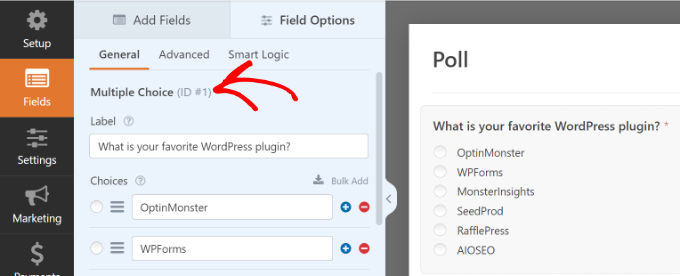
Sekarang setelah Anda memiliki kedua ID yang diperlukan, Anda dapat melanjutkan dan menambahkan shortcode hasil polling seperti ini:
Jangan lupa untuk mengganti nilai form ID dan field ID dengan milik Anda sendiri. Anda dapat menggunakan kode pendek ini di posting, halaman, dan widget teks WordPress.
Berikut pratinjau hasil jajak pendapat Anda nantinya:
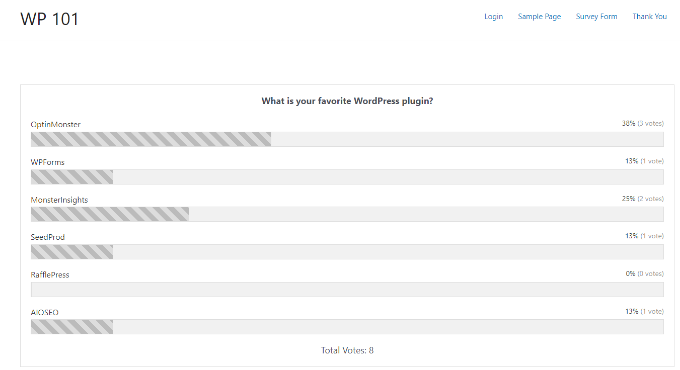
Kami harap artikel ini membantu Anda membuat jajak pendapat interaktif di WordPress. Anda mungkin juga ingin melihat panduan kami di cara memulai blog wordpress dan layanan pemasaran email terbaik.
Jika Anda menyukai artikel ini, silakan berlangganan ke kami Saluran Youtube untuk tutorial video WordPress. Anda juga dapat menemukan kami di Twitter dan Facebook.
.



